Windows 10 の Office 2019 で日本語を使用できるフォント [Word]
手元の Windows 10/Office 2019 Professional Plus の Word で、標準的に搭載されているフォントのうち、日本語で使用できるフォントを調べてみましたら、思ったより多くのフォントがありました。
フリーフォント、有料のフォント、年賀状作成ソフトなどはインストールしていませんが、日本語ではない名前のフォントは意外と気付かないものですね。
日本語名のフォント以外を使うことは殆ど無いと思いますが、年号の令和に各フォントを適用してみると、”令”の字形が 2種類ありました。
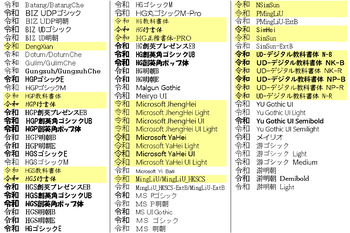
PC に付属でプレインストールされている Office 2019 は、標準では Microsoft のストアアプリ版がインストールされるため、利用できるフォントが制限されています。
別途購入した Office 2019 は、クイック実行でインストールされるデスクトップ版で制限がありません。
ストアアプリ版の Office は、Office のセットアップで使用した Microsoft アカウントで、サービスとサブスクリプションにサインインして、デスクトップ版に変更・インストールすることができるようになっています。
フリーフォント、有料のフォント、年賀状作成ソフトなどはインストールしていませんが、日本語ではない名前のフォントは意外と気付かないものですね。
日本語名のフォント以外を使うことは殆ど無いと思いますが、年号の令和に各フォントを適用してみると、”令”の字形が 2種類ありました。
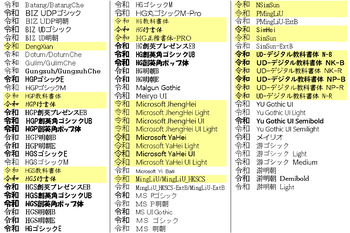
PC に付属でプレインストールされている Office 2019 は、標準では Microsoft のストアアプリ版がインストールされるため、利用できるフォントが制限されています。
別途購入した Office 2019 は、クイック実行でインストールされるデスクトップ版で制限がありません。
ストアアプリ版の Office は、Office のセットアップで使用した Microsoft アカウントで、サービスとサブスクリプションにサインインして、デスクトップ版に変更・インストールすることができるようになっています。
Word, Excel などで印刷ができなくなったときの対処方法 [Office全般]
Word、Excel などの Office アプリのみが印刷できなくなる現象で、新規作成、既存ファイルに関係なく印刷不可能となることがあるようです。(コミュニティの質問で何度か見ています)
インターネットのWebブラウザ、メモ帳など、Officeアプリ以外は問題なく印刷ができる場合は、プリンターやプリンタードライバーは異常なしと考えられますので、以下のような方法で正常に戻るかどうか確認してみると良いでしょう。
(1) 一度 PC を「完全にシャットダウン」して、再起動してから印刷動作を確認してみます。
完全シャットダウンするには、[スタート] → [電源] を選択して、[Shift] キーを押しながら「シャットダウン]、または「再起動」を指定します。起動するときは「通常に起動」します。
(2) Office アプリをセーフモードで起動して、正常に印刷できるか確認してみます。
印刷可能になる場合はアプリを終了して、PC を通常に再起動してから Office アプリで印刷できるか確認してみます。
(3) Office の修復、または再インストールで正常に戻るか確認してみます。
バージョン 2016 以降の一般向けの Office は、ストアプリ版とデスクトップ版があり、修復や再インストールの手順が違います。
Office アプリのファイルタブ → アカウントで、バージョン情報のビルド番号の個所で確認できます。
<関連の情報>
Excel Word が印刷できない - Microsoft コミュニティ
インターネットのWebブラウザ、メモ帳など、Officeアプリ以外は問題なく印刷ができる場合は、プリンターやプリンタードライバーは異常なしと考えられますので、以下のような方法で正常に戻るかどうか確認してみると良いでしょう。
(1) 一度 PC を「完全にシャットダウン」して、再起動してから印刷動作を確認してみます。
完全シャットダウンするには、[スタート] → [電源] を選択して、[Shift] キーを押しながら「シャットダウン]、または「再起動」を指定します。起動するときは「通常に起動」します。
(2) Office アプリをセーフモードで起動して、正常に印刷できるか確認してみます。
印刷可能になる場合はアプリを終了して、PC を通常に再起動してから Office アプリで印刷できるか確認してみます。
(3) Office の修復、または再インストールで正常に戻るか確認してみます。
バージョン 2016 以降の一般向けの Office は、ストアプリ版とデスクトップ版があり、修復や再インストールの手順が違います。
Office アプリのファイルタブ → アカウントで、バージョン情報のビルド番号の個所で確認できます。
<関連の情報>
Excel Word が印刷できない - Microsoft コミュニティ
文書の検索を行うと、存在する文字列の一部しか検索できないときの対処方法 [Word]
Word文書で文字列などを検索するには、ナビゲーション ウィンドウによる検索と、高度な検索の検索と置換ダイアログ画面で検索する方法がありますが、文字列を検索したときに、対象の文字列が複数個所に存在しているにも関わらず、一部しか検索・表示されなかったり、「検索条件に一致するものは見つかりませんでした」と表示されて、正常に検索できないことがあるようです。
通常は、ナビゲーション ウィンドウで検索ボックスに検索したい文字を入力して検索すると、文書内の検索文字列を含むすべての段落行が結果に表示されて、本文の検索文字列に黄色の網掛けが表示されてきます。
[高度の検索] の検索と置換ダイアログ画面で検索した場合は、[検索された項目の強調表示] では黄色の網掛け、[検索する場所] がメイン文書だけではグレーに網掛けされた状態で、すべての対象文字列が表示されてきます。
しかし、検索オプションで何も指定していない状態で普通に検索しても、文書に存在している該当文字列がすべて検索されずに、一部が検索・表示されない現象が発生することがあります。
このような場合は、検索オプションで 「ワイルドカードを使用する」にチェックを入れて、「あいまい検索」のチェックをなしにして検索すると、一致するすべての文字が検索、表示できることがあるので、同様の現象が発生した場合は試してみてください。
(発生する原因が不明で、現象も再現できないため、画面例は載せていません)
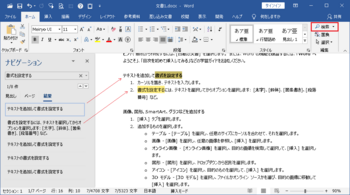
図1 ナビゲーション ウィンドウで検索した例
Word 文書で文字列を検索するための画面
Word文書で文字列の検索を行うには、ホームタブで編集グループの [検索] をクリックしてナビゲーション ウィンドウを表示して検索をするか、[検索] 横の▼ 部をクリックして [高度な検索] で検索と置換ダイアログ画面を表示して検索をします。
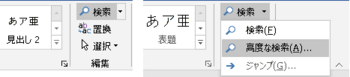
図2 Wordの検索と高度な検索 (画面左が[検索]、右が [検索] ▼部で [高度な検索])
ナビゲーション ウィンドウは、[表示]タブの表示にある [ナビゲーション ウィンドウ] にチェックして表示もできます。
ナビゲーション ウィンドウの検索ボックス右端の ▼部で、検索オプション、高度な検索、検索対象を選択することができます。
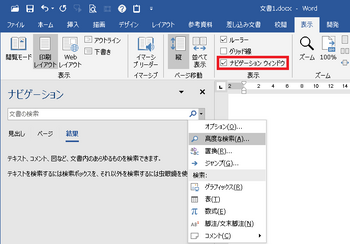
図3 ナビゲーション ウィンドウ
ナビゲーション ウィンドウから表示す検索オプションには、高度な検索の検索と置換のオプションで指定できる [書式]、[特殊文字] ボタンがありません。
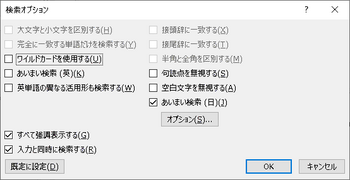
図4 ナビゲーションの検索オプション ウィンドウ
高度な検索で表示される検索と置換ウィンドウでは、[書式]、[特殊文字] のボタンがあります。
検索する文字の色、フォントなども指定して検索したい場合は、[書式] のフォントで指定します。
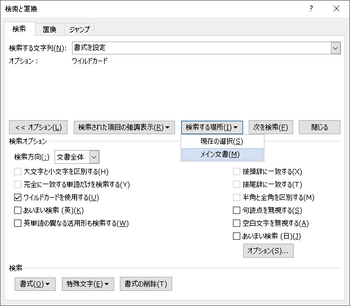
図5 検索と置換ダイアログ画面(<<オプション(L)>>で検索オプションを表示した状態)
通常は、ナビゲーション ウィンドウで検索ボックスに検索したい文字を入力して検索すると、文書内の検索文字列を含むすべての段落行が結果に表示されて、本文の検索文字列に黄色の網掛けが表示されてきます。
[高度の検索] の検索と置換ダイアログ画面で検索した場合は、[検索された項目の強調表示] では黄色の網掛け、[検索する場所] がメイン文書だけではグレーに網掛けされた状態で、すべての対象文字列が表示されてきます。
しかし、検索オプションで何も指定していない状態で普通に検索しても、文書に存在している該当文字列がすべて検索されずに、一部が検索・表示されない現象が発生することがあります。
このような場合は、検索オプションで 「ワイルドカードを使用する」にチェックを入れて、「あいまい検索」のチェックをなしにして検索すると、一致するすべての文字が検索、表示できることがあるので、同様の現象が発生した場合は試してみてください。
(発生する原因が不明で、現象も再現できないため、画面例は載せていません)
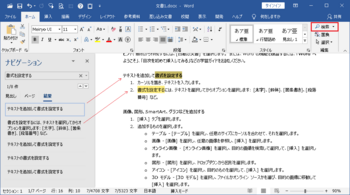
図1 ナビゲーション ウィンドウで検索した例
Word 文書で文字列を検索するための画面
Word文書で文字列の検索を行うには、ホームタブで編集グループの [検索] をクリックしてナビゲーション ウィンドウを表示して検索をするか、[検索] 横の▼ 部をクリックして [高度な検索] で検索と置換ダイアログ画面を表示して検索をします。
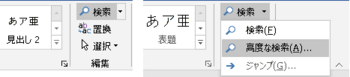
図2 Wordの検索と高度な検索 (画面左が[検索]、右が [検索] ▼部で [高度な検索])
ナビゲーション ウィンドウは、[表示]タブの表示にある [ナビゲーション ウィンドウ] にチェックして表示もできます。
ナビゲーション ウィンドウの検索ボックス右端の ▼部で、検索オプション、高度な検索、検索対象を選択することができます。
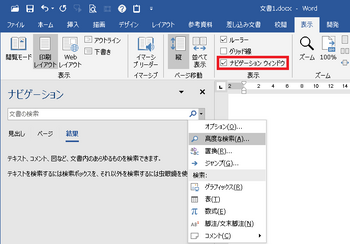
図3 ナビゲーション ウィンドウ
ナビゲーション ウィンドウから表示す検索オプションには、高度な検索の検索と置換のオプションで指定できる [書式]、[特殊文字] ボタンがありません。
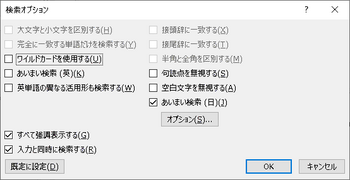
図4 ナビゲーションの検索オプション ウィンドウ
高度な検索で表示される検索と置換ウィンドウでは、[書式]、[特殊文字] のボタンがあります。
検索する文字の色、フォントなども指定して検索したい場合は、[書式] のフォントで指定します。
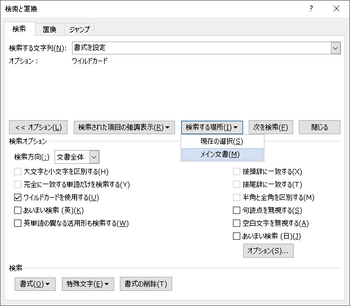
図5 検索と置換ダイアログ画面(<<オプション(L)>>で検索オプションを表示した状態)
Office 2010 のサポートが終了になります [Office全般]
2020年 1月に Windows 7 のサポートが終了していますが、 10月13日に Office 2010 のサポートもすべて終了となりました。
ご存じですか? Office にはサポート期限があります
Office 2010 のサポートの終了
サポート期間 10年のうち、販売開始後の 5年間は機能修正とセキュリティ更新、後半の 5年間はセキュリティ更新が行われましたが、これらがすべて無くなりますので、セキュリティ リスクの面から、新しいバージョンに移行することをお薦めします。
新しいバージョンに移行する場合の注意点
現在販売されている新しいバージョンの Office は、年/月単位で契約してカードで引き落とし支払いするサブスクリプション版の Microsoft 365 と、買い切り(プレインストール版を含む) で購入する永続版の Office 2019 の 2種類があります。
■ Microsoft 365 サブスクリプション版
個人向けの場合は Microsoft 365 Personal、法人向けは Microsoft 365 Apps for Business、Microsoft 365 Business Standard、Microsoft 365 Business Premium といった製品があり、常に最新の機能に追加更新があります。
Windows 8.1/Windoows10 などで動作し、1TB の OneDrive、無償のサポートサービスなどが付いてきます。
クイック実行形式のインストールが標準で、職場または組織のアカウントでサインインして使用します。
1ユーザー当たりインストール台数は無制限で、同時に 5台まで使用することができますが、ユーザーごとのライセンスになっているので、家庭内、職場に関係なく、使用する人数分のライセンス購入が必要になります。
■ Microsoft Office 2019 永続版
PC に付属のプレインストール版と、別購入のパッケージ版があり、含まれるアプリによって Personal、Home & Business、Professional があります。
動作するのは Windows 10 のみで、プレインストール版は付属PC の 1台のみ、パッケージ版は同一ユーザーの 2台までの PC で使用可能です。
永続版は発売時の機能に固定されて新機能追加はありませんので、サブスクリプション版で追加される機能は使用できません。
インストールする場合は通常 Microsoft アカウントを使用して行いますが、法人向けのプレインストール版は付属のプロダクトキーでインストール/再インストール可能となっています。
永続版の場合は、インストールトラブルについては無償でサポートを受けることができます。
Office 2019 のサポート期間は 7年間 (延長サポートが2年間) となっており、Office 2016 と同じ 2025年10月14日までとなっています。
■その他
以前のバージョンの Office は 32ビット版が推奨となっていましたが、新しい Office は標準で 64ビット版がインストールされます。(インストールオプションで変更すすことができます)
Windows 10 と mac のどちらでも使用できますが、Windows のみ使用できる機能があり、機能的に同一ではありません。
初回のインストールで使用した Microsoft アカウントに Office のライセンスが紐づけされるため、アカウントの変更はできませんので、忘れないように注意が必要です。
法人で一般向けユーザー向けと同じ製品を使用している場合、前任者が退職してアカウントやパスワードが不明となったり、個人使用でアカウントを忘れてしまうケースを多く見かけますが、アカウントはユーザー自身の管理となっているため、再インストールできなくなります。
注) 買い切りの永続版の場合、2台の Windows または Mac で使用可能となっていますが、Windows と Mac の組み合わせは不可で、Windows のみ または Mac のみで 2台までの意味のようです。
実際どうなのかは未確認ですが、この組み合わせで一方にインストールできなかった人がいましたので、事前にサポート窓口で確認を取られたほうが良いと思います。
ご存じですか? Office にはサポート期限があります
Office 2010 のサポートの終了
サポート期間 10年のうち、販売開始後の 5年間は機能修正とセキュリティ更新、後半の 5年間はセキュリティ更新が行われましたが、これらがすべて無くなりますので、セキュリティ リスクの面から、新しいバージョンに移行することをお薦めします。
新しいバージョンに移行する場合の注意点
現在販売されている新しいバージョンの Office は、年/月単位で契約してカードで引き落とし支払いするサブスクリプション版の Microsoft 365 と、買い切り(プレインストール版を含む) で購入する永続版の Office 2019 の 2種類があります。
■ Microsoft 365 サブスクリプション版
個人向けの場合は Microsoft 365 Personal、法人向けは Microsoft 365 Apps for Business、Microsoft 365 Business Standard、Microsoft 365 Business Premium といった製品があり、常に最新の機能に追加更新があります。
Windows 8.1/Windoows10 などで動作し、1TB の OneDrive、無償のサポートサービスなどが付いてきます。
クイック実行形式のインストールが標準で、職場または組織のアカウントでサインインして使用します。
1ユーザー当たりインストール台数は無制限で、同時に 5台まで使用することができますが、ユーザーごとのライセンスになっているので、家庭内、職場に関係なく、使用する人数分のライセンス購入が必要になります。
■ Microsoft Office 2019 永続版
PC に付属のプレインストール版と、別購入のパッケージ版があり、含まれるアプリによって Personal、Home & Business、Professional があります。
動作するのは Windows 10 のみで、プレインストール版は付属PC の 1台のみ、パッケージ版は同一ユーザーの 2台までの PC で使用可能です。
永続版は発売時の機能に固定されて新機能追加はありませんので、サブスクリプション版で追加される機能は使用できません。
インストールする場合は通常 Microsoft アカウントを使用して行いますが、法人向けのプレインストール版は付属のプロダクトキーでインストール/再インストール可能となっています。
永続版の場合は、インストールトラブルについては無償でサポートを受けることができます。
Office 2019 のサポート期間は 7年間 (延長サポートが2年間) となっており、Office 2016 と同じ 2025年10月14日までとなっています。
■その他
以前のバージョンの Office は 32ビット版が推奨となっていましたが、新しい Office は標準で 64ビット版がインストールされます。(インストールオプションで変更すすことができます)
Windows 10 と mac のどちらでも使用できますが、Windows のみ使用できる機能があり、機能的に同一ではありません。
初回のインストールで使用した Microsoft アカウントに Office のライセンスが紐づけされるため、アカウントの変更はできませんので、忘れないように注意が必要です。
法人で一般向けユーザー向けと同じ製品を使用している場合、前任者が退職してアカウントやパスワードが不明となったり、個人使用でアカウントを忘れてしまうケースを多く見かけますが、アカウントはユーザー自身の管理となっているため、再インストールできなくなります。
注) 買い切りの永続版の場合、2台の Windows または Mac で使用可能となっていますが、Windows と Mac の組み合わせは不可で、Windows のみ または Mac のみで 2台までの意味のようです。
実際どうなのかは未確認ですが、この組み合わせで一方にインストールできなかった人がいましたので、事前にサポート窓口で確認を取られたほうが良いと思います。



